1. Introduction au TAIKO
ZK-Rollups fait évoluer l'informatique en exécutant, agrégeant et prouvant les transactions hors chaîne et en s'appuyant sur Ethereum pour la disponibilité des preuves de données et la vérification de la validité. Le plus gros inconvénient des ZK-Rollups actuellement en production est qu'ils ne prennent pas entièrement en charge le calcul généralisé d'EVM, mais sont principalement spécifiques à une application. Cela rompt la compatibilité avec les contrats intelligents et dapps Ethereum L1 existants, et rend encore plus difficile la création de nouveaux contrats intelligents et dapps offrant le même type de capacités composables et riches en expressions.
L’équivalent Ethereum des ZK-Rollups, parfois appelés ZK-EVM, est le Saint Graal des solutions de mise à l’échelle de couche 2 car ils ne font aucun compromis sur la sécurité ou la compatibilité. Des affirmations récentes indiquent que TAIKO vise à être un ZK-EVM de type 1, c'est-à-dire donnant la priorité à l'équivalence parfaite EVM/Ethereum par rapport à la vitesse de génération de preuves ZK.
TAIKO se compose de trois parties principales : le circuit ZK-EVM (utilisé pour générer des preuves), le nœud L2 Rollup (utilisé pour gérer la chaîne Rollup) et le protocole sur L1 (utilisé pour connecter ces deux parties pour la vérification du protocole Rollup).
2. Hébergement cloud
Les serveurs cloud présentent les avantages suivants : haute disponibilité, haute évolutivité, centres de données mondiaux (choisissez le segment d'adresse IP approprié), configuration facile et faible coût.
3. Configuration minimale pour exécuter Pover dans la version actuelle
Processeur : 8/16 vCore, RAM : 32 Go, SDD : 80 Go, système d'exploitation : Ubuntu 20.04
4. Utilisez le service d'hébergement cloud Hetzner
(1) Cliquez sur "S'inscrire" pour créer un compte

(2) Cliquez sur « INSCRIVEZ-VOUS MAINTENANT »

(3) Remplissez votre e-mail et votre mot de passe selon les invites
 (4) Remplissez le KYC
(4) Remplissez le KYC
(5) Cliquez sur <+ Nouveau projet > renseignez le nom, puis dans la « nouvelle page », cliquez sur « Ajouter un serveur
»

(6) Sélectionnez une région (il est recommandé d'utiliser un centre de données en Allemagne), sélectionnez les paramètres minimaux en fonction des paramètres matériels mentionnés ci-dessus (plus les paramètres de performance sont élevés, plus la charge est élevée), donnez au serveur un nom aléatoire, puis cliquez sur "créer et acheter"



REMARQUE : Un e-mail sera envoyé avec les informations de votre serveur, telles que l'adresse IP et le mot de passe, veuillez vérifier votre e-mail et utiliser ces informations pour vous connecter au serveur.

5. Connectez-vous au serveur
Il est recommandé d'utiliser Putty :
Recherchez sur Internet, téléchargez et lancez l'application vous-même.
Utilisez les informations envoyées à votre adresse e-mail.
Copiez l'IP et saisissez-la dans l'application et cliquez sur le bouton "Ouvrir".
Cliquez sur le bouton « Accepter » et entrez le nom d'utilisateur et le mot de passe envoyés par Hetzner.
Remarque : Pour coller une commande que vous avez copiée, cliquez simplement avec le bouton droit à l'endroit où vous souhaitez coller la commande.


Saisissez ou collez à nouveau votre mot de passe, saisissez votre nouveau mot de passe et confirmez à nouveau votre mot de passe.
 Comme le montre l'image ci-dessus, vous êtes entré sur le serveur.
Comme le montre l'image ci-dessus, vous êtes entré sur le serveur.
6. Déboguer le serveur
Entrez la commande :
sudo apt update && apt mise à niveau -y

Entrez la commande pour installer certains packages prédéfinis :
sudo apt install pkg-config curl git-all build-essential libssl-dev libclang-dev ufw
Entrez la commande pour installer Docker :
sudo apt-get install ca-certificates curl gnupg lsb-release

Entrez la commande pour installer la clé GPG officielle de Docker
sudo mkdir -p /etc/apt/keyrings curl -fsSL https://download.docker.com/linux/ubuntu/gpg | sudo gpg --dearmor -o /etc/apt/keyrings/docker.gpg
Entrez la commande pour définir le chemin de la source d'installation
echo \ "deb [arch=$(dpkg --print-architecture) signé-by=/etc/apt/keyrings/docker.gpg] https://download.docker.com/linux/ubuntu \ $(lsb_release -cs ) stable" | sudo tee /etc/apt/sources.list.d/docker.list > /dev/null

Définir les autorisations du répertoire
sudo chmod a+r /etc/apt/keyrings/docker.gpg
sudo apt-get mise à jour

Installez la dernière version
sudo apt-get install docker-ce docker-ce-cli conteneurd.io docker-compose-plugin
Lorsque vous y êtes invité sur la ligne de commande, appuyez sur Y pour confirmer.

Installer Docker Compose
sudo apt installer docker-compose

Écran d'installation
écran d'installation sudo apt
Une fois l'installation terminée, entrez :
écran sudo -S KeithLoveCZ

À ce stade, l'environnement serveur est prêt.
7. Configurez votre propre nœud TAIKO dans Alchemy
Alchemy recherche l'adresse du site Web. Elle devrait ressembler à l'image ci-dessous. Complétez les paramètres du nœud d'enregistrement et d'auto-utilisation selon la capture d'écran ci-dessous.






 La clé est de copier le HTTPS et le WWS dans la case rouge ci-dessus, qui seront utilisés plus tard lors de la configuration du nœud TAIKO.
La clé est de copier le HTTPS et le WWS dans la case rouge ci-dessus, qui seront utilisés plus tard lors de la configuration du nœud TAIKO.
8. Configurer le portefeuille EOA
Étant donné que certains fans n’ont peut-être aucune idée de ce sujet, j’aimerais vous faire une petite introduction.
Téléchargez et installez le portefeuille Metamask
Remarque : Nous devons exporter et copier la clé privée du portefeuille, assurez-vous donc d'utiliser un nouveau compte ou un nouveau portefeuille sans solde, uniquement sur les nœuds Taiko.
Si vous n'avez pas le Little Fox Wallet, vous pouvez le télécharger et l'installer depuis le Chrome Web Store, l'ouvrir et créer un compte (n'oubliez pas le compte uniquement pour le testnet Taiko).
Si vous avez installé Taiko, veuillez ouvrir et créer un nouveau compte (n'oubliez pas le compte uniquement pour Taiko testnet).
De nouveaux comptes peuvent être créés étape par étape en fonction de l'image :




Exporter la clé privée
Exportez la clé privée du compte, puis copiez les informations dans le Bloc-notes et enregistrez-les pour l'étape suivante. Vous pouvez utiliser les liens ou les images ci-dessous pour accéder aux dernières étapes.


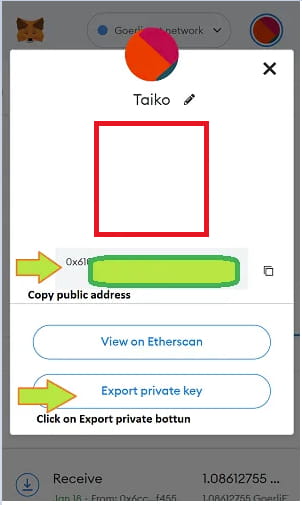

9. Mener l'eau
Pour devenir certificateur, vous devez posséder des ETH sur Sepolia (un réseau de test pour Ethereum, sur lequel fonctionne le réseau de test TAIKO). Utilisez le site Web Lingshui de pk910 pour postuler ou laissez un message et je vous aiderai.

10. Installer et faire fonctionner le prouveur du réseau de test TAIKO
Nœud de téléchargement :
git clone https://github.com/taikoxyz/simple-taiko-node.git cd simple-taiko-node

Configurer le nœud :
cp .env.sample .env

Modifiez le fichier de configuration avec la commande suivante et copiez/collez la clé http/ws enregistrée à l'étape précédente selon l'exemple. Les flèches dans l'image représentent l'endroit où coller la clé.
nano .env

Définissez les variables d'environnement suivantes pour rejoindre le concours Prover :
Définissez ENABLE_PROVER sur true (remplacez la valeur par défaut false par true).
Définissez L1_PROVER_PRIVATE_KEY comme clé privée de votre portefeuille. Comme mentionné ci-dessus, vous devez disposer d'un certain nombre d'ETH de test sur Sepolia. Sinon, il n'y aura pas de GAS pour obtenir des récompenses.

Appuyez sur Ctrl + X, puis tapez y sur le clavier et enfin appuyez sur la touche ENTRÉE.
